Rejoignez notre page de fans

ClearView - PricePointer, RoundNumberMarker, PeriodSeparator plus template - indicateur pour MetaTrader 5
- Vues:
- 48
- Note:
- Publié:
-
Besoin d'un robot ou d'un indicateur basé sur ce code ? Commandez-le sur Freelance Aller sur Freelance
Il s'agit d'un ensemble de trois indicateurs destinés à améliorer l'aspect de vos graphiques. Utilisez-les à la place de l'option par défaut "Afficher la grille" du menu des propriétés du graphique. Un modèle pour charger rapidement les trois indicateurs est également inclus. Ces indicateurs peuvent être plus utiles pour le trading manuel ou hybride, mais même pour le trading automatisé, ils peuvent fournir des indices visuels pour l'optimisation du système.
L'idée derrière ces indicateurs est que les gens ont tendance à fixer des objectifs et des stops sur ou près des nombres ronds (50/100/500/1000 pips) sur le graphique et les hauts et bas historiques. Par conséquent, ces points de prix peuvent devenir des zones de support ou de résistance. Ces indicateurs montrent clairement quand le prix est proche de l'un de ces points.
Lorsque vous chargez les indicateurs, laissez le temps au terminal de mettre à jour l'historique du graphique actuel et de récupérer les données du graphique mensuel.
Les jeux de couleurs par défaut sont optimisés pour une utilisation sur fond noir.
ClearView_PricePointer: pointeur bid/ask avec alertes colorées tous les 500/1000 pips, high/low quotidien, high/low sur le graphique, high/low historique, montre le dernier bid/ask/spread/tick-time.
- Option pour avoir le haut/bas pour le graphique actuel et le haut/bas historique pour la devise imprimée au chargement de l'indicateur
- Possibilité de définir manuellement l'historique haut/bas dans le cas où votre fournisseur de données ne dispose pas d'un historique suffisamment détaillé.
- Activer/désactiver les lignes d'offre et de demande séparément
- Étendre les lignes d'offre et de demande jusqu'au début du graphique ou jusqu'à la dernière barre.
- Les lignes d'offre et de demande changent de couleur lorsqu'elles sont proches d'un point de prix important (500/1000 pips, haut/bas quotidien, haut/bas sur le graphique, haut/bas historique).
- Définir combien de pips avant les points de prix importants la couleur des lignes d'offre et de vente doit changer (la valeur est définie en pips à 4 chiffres, par exemple la différence entre 1,30104 et 1,30204 est de 10 pips).
- Option permettant de colorer différemment le dernier (5ème) chiffre de l'offre/la demande/la fourchette pour plus de clarté.
- Définir le coin où afficher l'offre/la demande/la fourchette/l'heure du dernier tick
- Afficher le bid/ask/spread/time dans la fenêtre principale (par défaut) ou dans une autre sous-fenêtre du même graphique
- NOTE : lors de l'utilisation de ClearView_PricePointer, décaler le graphique pour une meilleure visibilité (cocher la case 'Chart shift' dans l'onglet 'Common' des propriétés du graphique).
ClearView_RoundNumberMarker: dessine des marqueurs tous les 50/100/500/1000 pips, haut/bas sur le graphique, haut/bas historique.
- Choisissez entre deux jeux de couleurs (couleurs vives ou couleurs sombres) pour définir la visibilité des lignes tracées.
- Dessiner les lignes en arrière-plan (par défaut et recommandé) ou au premier plan
- Option pour que le haut/bas du graphique actuel et le haut/bas historique de la devise soient imprimés au chargement de l'indicateur
- Option pour définir manuellement le haut/bas historique dans le cas où votre fournisseur de données ne dispose pas d'un historique suffisamment profond.
- Lorsque le haut/bas historique ou le haut/bas du graphique est atteint par le prix, il marque ce point comme une zone de support/résistance possible tout en affichant le nouveau haut/bas. REMARQUE : vous pouvez facilement voir comment cela fonctionne en réglant manuellement le haut/bas historique à un prix situé à seulement quelques pips du prix actuel. Attendez ensuite que le cours atteigne le haut/bas et voyez comment les lignes se séparent pour marquer le haut/bas précédent et le haut/bas actuel.
- Définissez la durée pendant laquelle ce point haut/bas précédent doit rester marqué (par défaut = 1 jour). REMARQUE : si vous changez d'échelle de temps ou si vous rechargez le graphique ou l'indicateur, cette information est perdue.
- Spécifiez pour chaque marqueur jusqu'à quelle période il doit être affiché. Par exemple, vous pouvez choisir d'afficher les marqueurs de 100 pip (EURUSD 1.3000, 1.3100 etc.) uniquement jusqu'à l'échelle de 1 heure. De cette façon, votre graphique ne sera pas encombré par trop de lignes lorsque vous passerez d'un cadre temporel à l'autre. Sur n'importe quelle échelle de temps, il n'affichera automatiquement que les lignes que vous souhaitez voir.
- En plus des différentes couleurs, tous les marqueurs ont une description d'objet pour montrer s'ils marquent 50 pips, 100, 500, 1000 pips, le haut/bas (précédent) du graphique ou le haut/bas historique (précédent).
ClearView_PeriodSeparator: séparateur de période pour marquer les jours, les semaines, les mois et le début/la fin de la session personnalisée.
- Choisissez entre deux jeux de couleurs (couleurs vives ou couleurs sombres) pour définir la visibilité des lignes tracées.
- Dessiner les lignes en arrière-plan (par défaut et recommandé) ou au premier plan
- Spécifiez une heure de début et de fin personnalisée pour marquer vos heures d'ouverture.
- Spécifier pour chaque marqueur s'il doit être affiché (vrai/faux) et jusqu'à quelle période. Par exemple, vous pouvez choisir d'afficher les marqueurs quotidiens uniquement jusqu'à l'échelle de 1 heure. De cette façon, votre graphique ne sera pas encombré par trop de lignes lorsque vous passerez d'une période à l'autre. Sur n'importe quel horizon temporel, il n'affichera automatiquement que les lignes que vous souhaitez voir.
- Outre les différentes couleurs, tous les marqueurs ont une description de l'objet pour indiquer s'il s'agit du début/de la fin d'une session, d'un jour (y compris l'abréviation de trois lettres pour le jour de la semaine), d'une semaine, d'un mois ou d'une année.
- Les marqueurs de début et de fin de session et de nouveau jour sont projetés dans le futur pour donner une indication du temps restant (s'ils ne sont pas visibles, effectuez un zoom arrière pour les voir).
ClearView_ChartTemplate: un modèle pour charger rapidement les trois indicateurs ci-dessus.
- REMARQUE : le modèle recherche les indicateurs dans le dossier par défaut /MQL5/Indicators.
Les images ci-dessous sont sur un fond blanc et certaines couleurs peuvent ne pas apparaître clairement car les couleurs par défaut des indicateurs sont optimisées pour une utilisation sur un fond noir. Cependant, toutes les couleurs peuvent être modifiées dans les propriétés de l'indicateur pour s'adapter à la couleur d'arrière-plan de votre choix.
ClearView_PricePointer
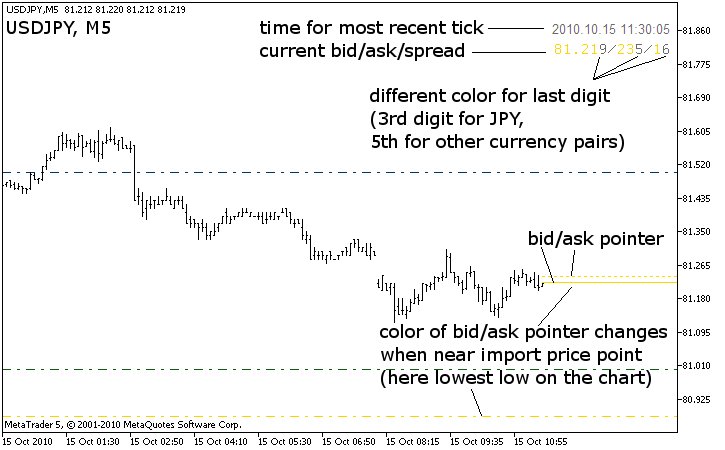
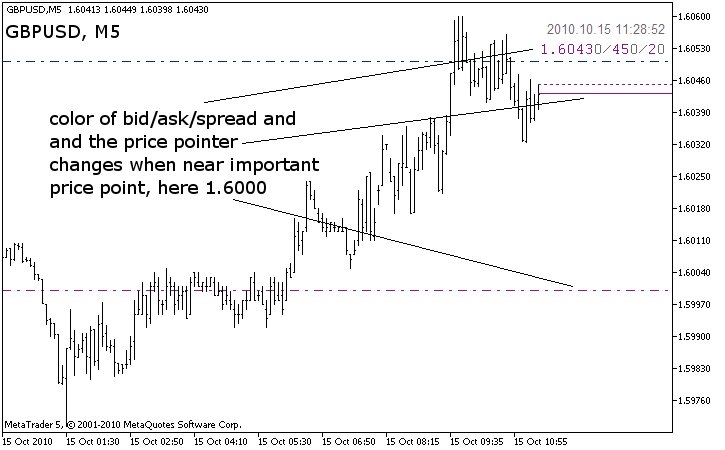
ClearView_RoundNumberMarker (marqueur de chiffre rond)
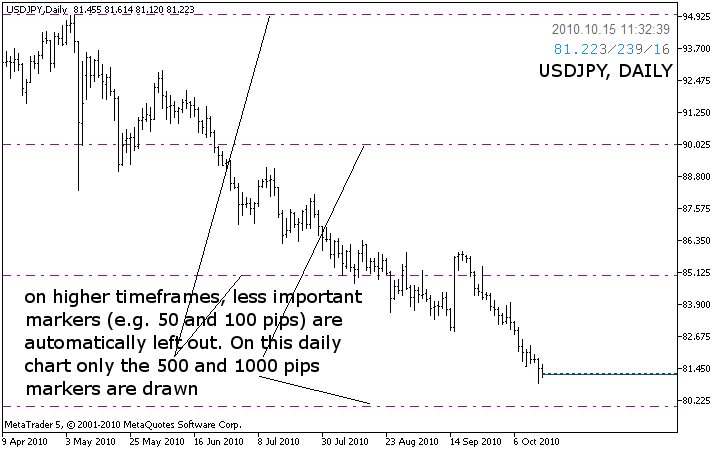
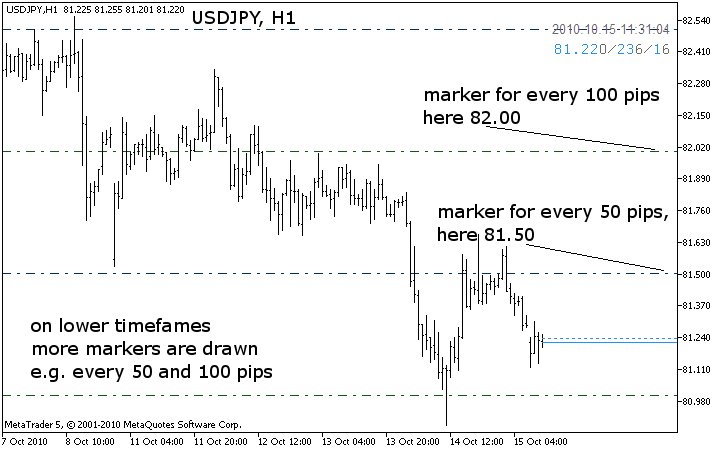
ClearView_PeriodSeparator
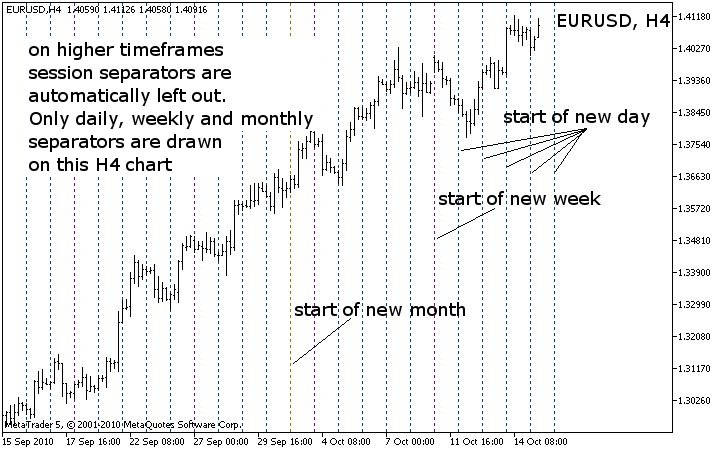

Traduit de l’anglais par MetaQuotes Ltd.
Code original : https://www.mql5.com/en/code/203
 s-LastPinkEventDate
s-LastPinkEventDate
Depuis la version 344 du terminal, l'affichage des nouvelles du calendrier économique a été ajouté à l'aide d'objets graphiques spéciaux (OBJ_EVENT). Un script qui affiche, en guise de démonstration du calendrier économique avec les données économiques actuelles, la date du dernier événement majeur (Pink).
 2MA_RSI.
2MA_RSI.
Expert Advisor sur deux MAs et RSI
 A 3 line script that tells you how many bars are on your chart
A 3 line script that tells you how many bars are on your chart
Un script qui, lorsqu'il est glissé sur le graphique, imprime dans la fenêtre des experts le nombre de barres qui se trouvent sur ce graphique - comme par magie.
 Intrabar Volume Flow
Intrabar Volume Flow
Un indicateur qui visualise l'évolution du volume dans le temps au sein de chaque barre. Il affiche le volume en tic-tac sous forme d'histogramme mobile.